Как восстановить доступ к жесткому диску, исправить ошибку невозможности открыть жесткий диск

В этой статье мы расскажем, как восстановить доступ к жёсткому диску в случае его сбоя. Давайте пойдём дальше!
Первоначально выпущенный как средство передачи файлов между устройствами, Bluetooth эволюционировал для облегчения соединений между аудиоустройствами, мышами, клавиатурами и всевозможным внешним оборудованием. Несмотря на высокую эффективность и развитость, Bluetooth в Windows 10 доставил пользователям много проблем. Если Bluetooth на вашем устройстве работает и, по-видимому, исчез, вот руководство по установке Bluetooth в Windows 10.
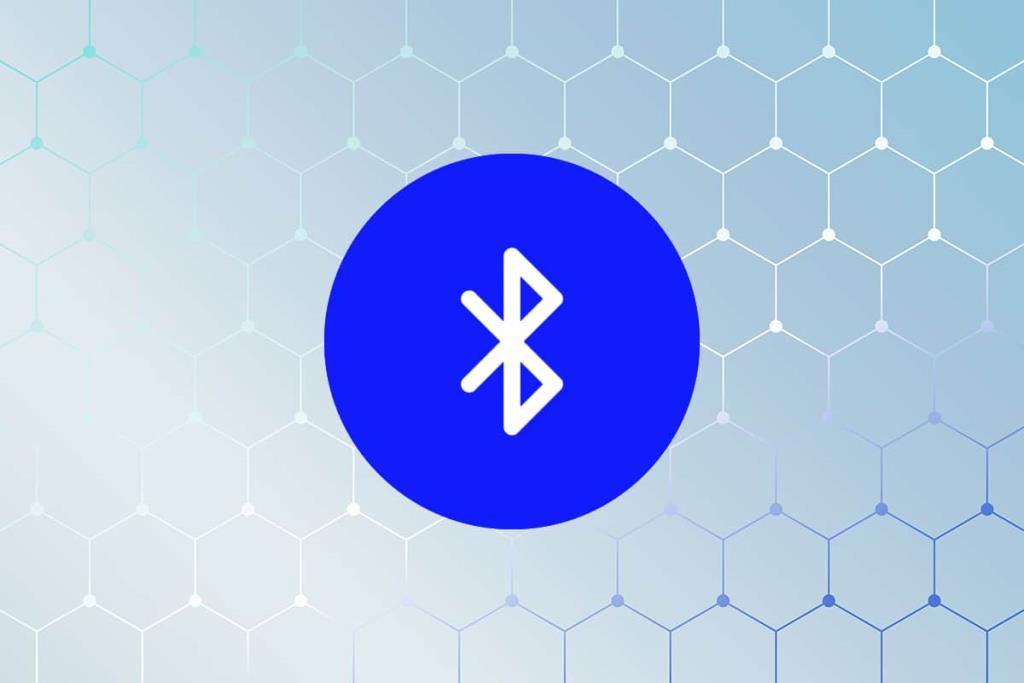
СОДЕРЖАНИЕ
Вопреки тому, что думает большинство людей, Bluetooth на самом деле является частью оборудования, которое находится на материнской плате вашего ПК. И, как и все аппаратное оборудование, для Bluetooth требуются правильно работающие драйверы, которые позволяют ему подключаться к ПК. Если драйверы неисправны или устарели, могут возникнуть ошибки Bluetooth. Если вы считаете, что именно это произошло с вашим устройством Windows, вот как активировать Bluetooth в Windows 10.
Прежде чем приступить к выполнению причудливых методов устранения неполадок, вы должны сначала убедиться, что Bluetooth правильно включен на вашем ПК с Windows 10.
1. Нажмите на значок уведомления в правом нижнем углу панели задач Windows.

2. Внизу панели будет набор параметров, представляющих различные функции в Windows 10. Нажмите « Развернуть», чтобы отобразить все параметры.
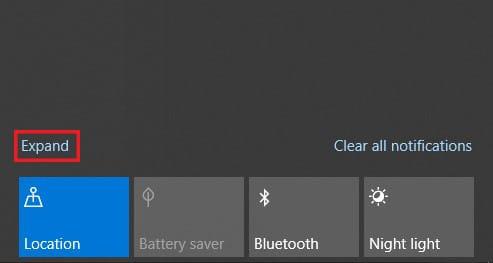
3. Из всего списка щелкните Bluetooth, чтобы включить эту функцию.
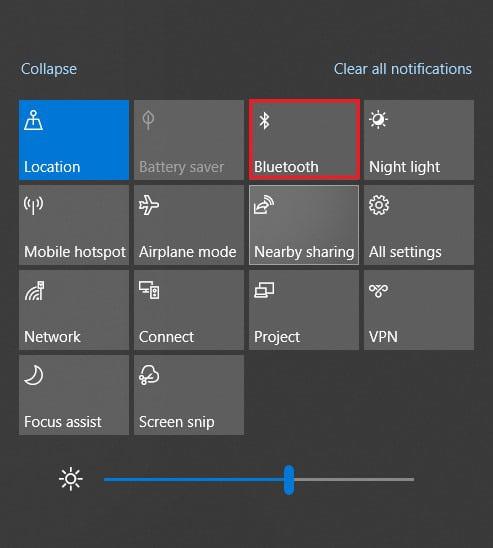
1. Нажмите кнопку « Пуск» в левом нижнем углу экрана, а затем щелкните значок « Настройки» чуть выше параметра отключения питания.
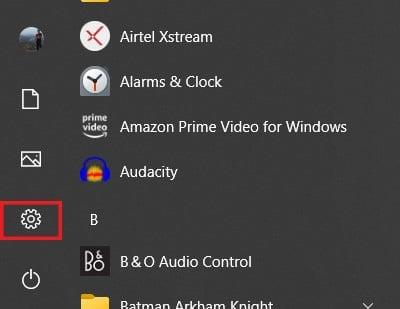
2. В доступных настройках нажмите « Устройства», чтобы продолжить.

3. Это должно открыть настройки Bluetooth в вашей Windows 10. Нажав на тумблер , вы можете включать и выключать эту функцию.
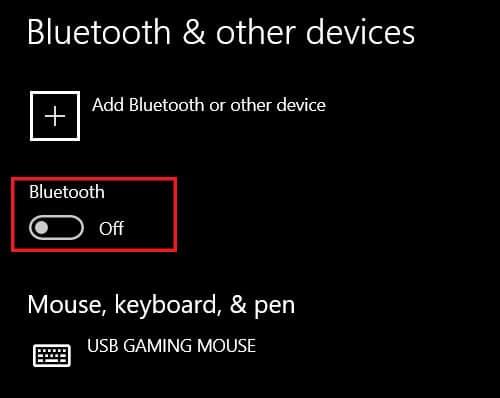
4. После включения вы можете либо подключиться к ранее сопряженному устройству, либо добавить новое устройство.
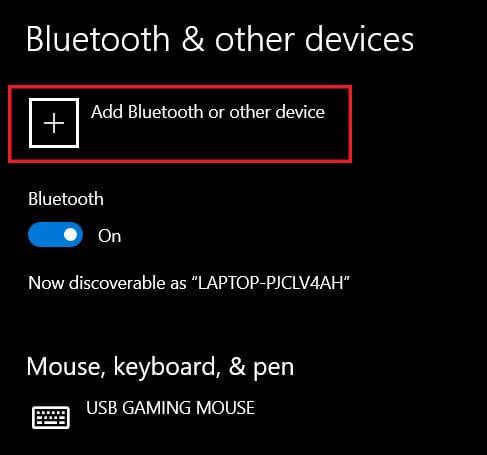
5. Если проблема с драйверами отсутствует, Bluetooth будет работать на вашем устройстве нормально.
Также читайте: Fix Bluetooth не включается в Windows 10
Если описанные выше шаги не дали результатов, проблема с вашим Bluetooth вызвана неисправными или старыми драйверами. Скорее всего, вы используете устройство с процессором Intel. Если да, то вы можете напрямую загрузить драйверы Bluetooth из Интернета:
1. Зайдите в центр загрузки Intel и просмотрите варианты, чтобы найти драйверы для Bluetooth.
2. На странице будут отображены последние версии драйверов Bluetooth для ПК, работающих в 64-битной и 32-битной операционных системах. Вы можете скачать драйверы , которые лучше всего подходят для вашего устройства.
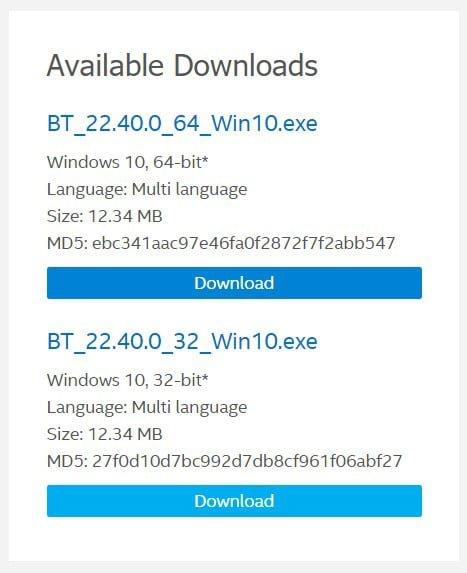
3. После завершения загрузки вы можете запустить установочный файл в обычном режиме, и функция Bluetooth на вашем устройстве с Windows 10 должна работать должным образом.
Если Bluetooth на вашем устройстве работает нормально и вызывает проблемы только для нескольких устройств, вы можете вручную обновить драйверы для этих конкретных гаджетов. Вот как можно обновить драйверы Bluetooth для определенных устройств:
1. На ПК с Windows 10 щелкните правой кнопкой мыши кнопку «Пуск» в нижнем левом углу экрана.
2. В списке параметров системы щелкните параметр «Диспетчер устройств».
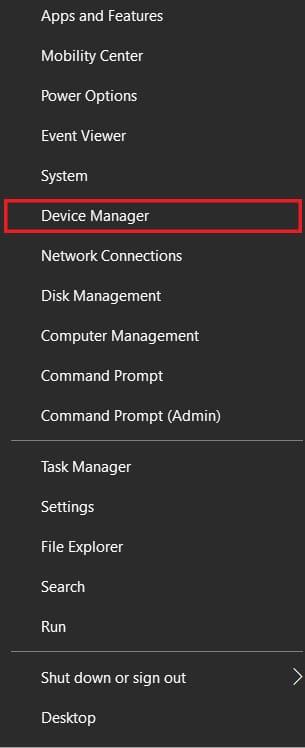
3. В диспетчере устройств найдите параметр Bluetooth и, щелкнув по нему, откройте все устройства Bluetooth, которые когда-либо были сопряжены с вашим ПК.
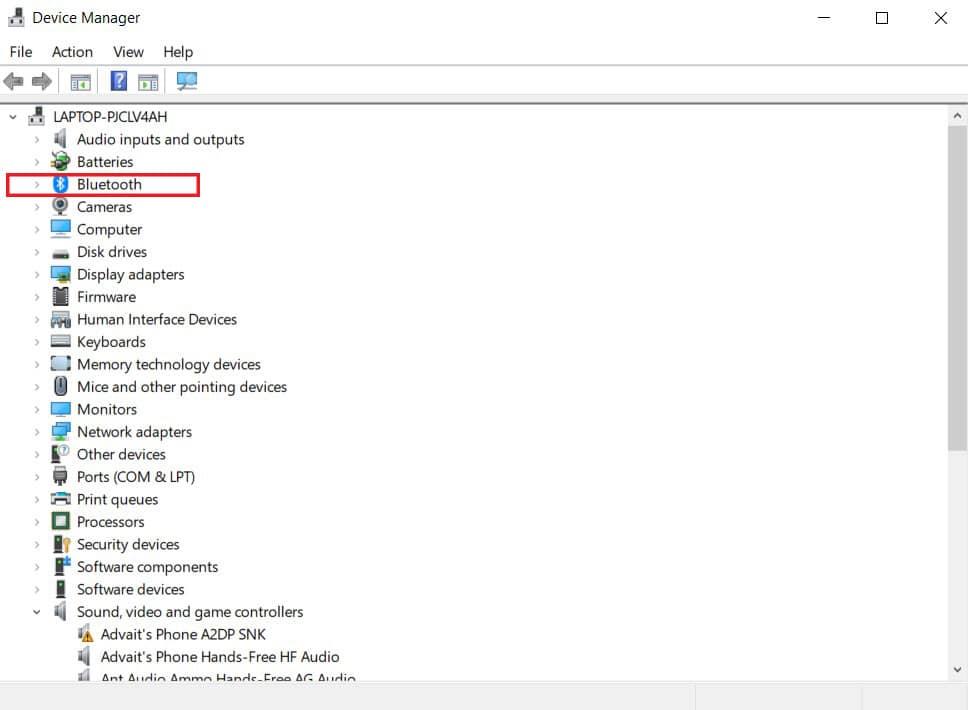
4. Из этого списка выберите устройство , которое вызывало проблему, и щелкните его правой кнопкой мыши.
5. Отобразятся несколько вариантов. Нажмите «Обновить драйвер», чтобы продолжить.
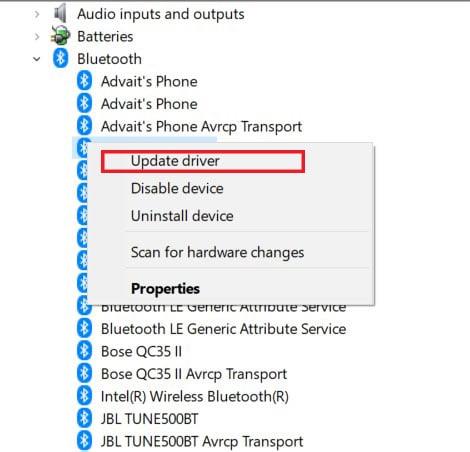
6. Появится окно с вопросом, как вы хотите искать драйверы; выберите параметр "Автоматический поиск драйверов".
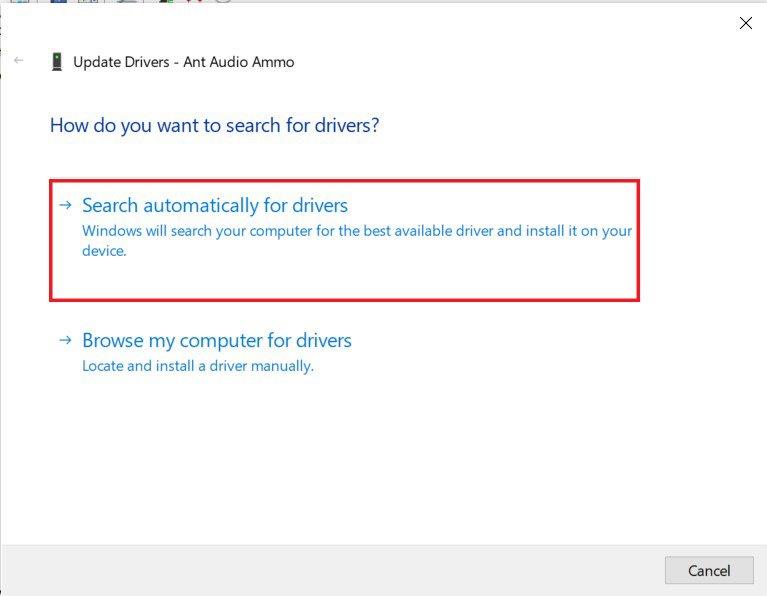
7. Программа обновления просканирует Интернет и найдет драйверы, которые лучше всего подходят для устройства. Затем вы можете выбрать установку, чтобы исправить проблемы с Bluetooth в Windows 10.
Также читайте: Как исправить проблемы с Bluetooth в Windows 10
Если проблема с Bluetooth не устранена, несмотря на установку и обновление драйверов, вам придется копнуть глубже и найти источник проблемы. К счастью, средство устранения неполадок Windows создано именно для этой цели и умеет находить источник проблемы для большинства системных проблем. Вот как можно запустить средство устранения неполадок функции Bluetooth:
1. На устройстве с Windows 10 откройте приложение «Настройки». В списке доступных опций нажмите «Обновление и безопасность».

2. На панели в левой части экрана нажмите «Устранение неполадок», чтобы продолжить.
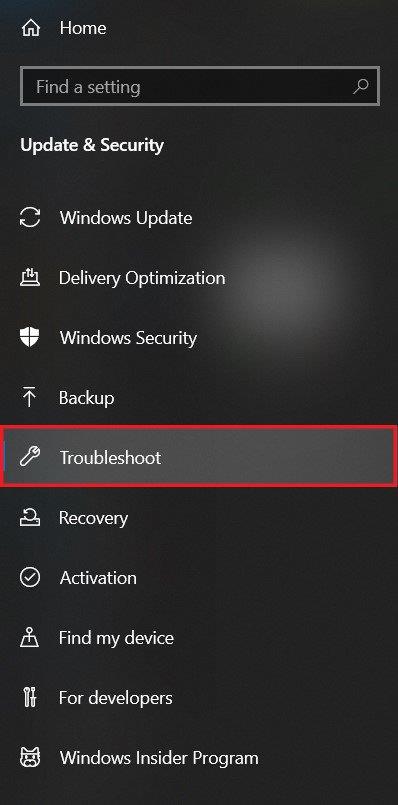
3. Щелкните « Дополнительные средства устранения неполадок», чтобы открыть список всех функций Windows.

4. В списке найдите и щелкните Bluetooth, а затем щелкните Запустить средство устранения неполадок.
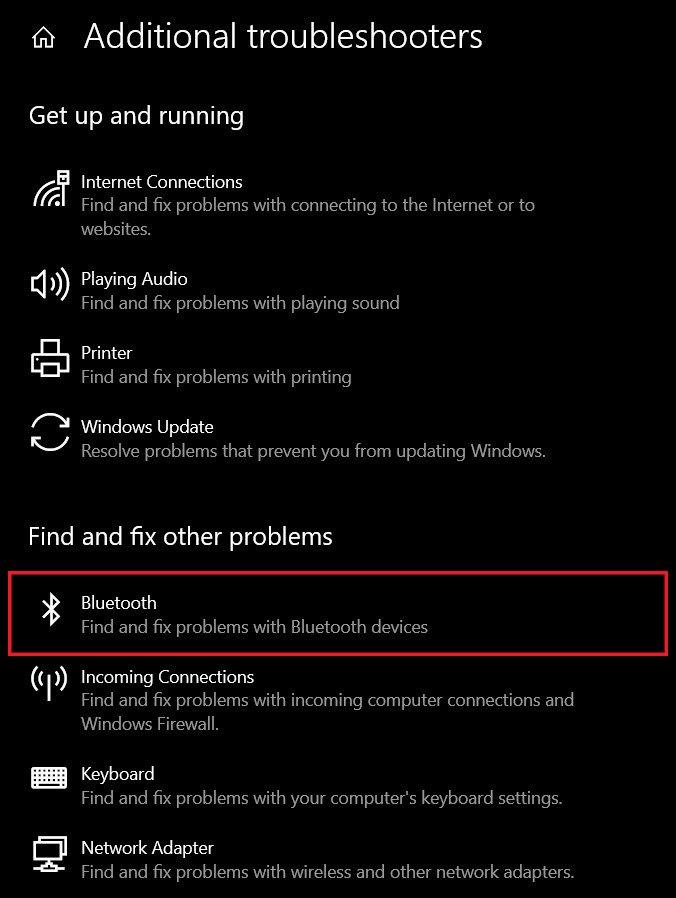
5. Средство устранения неполадок будет работать некоторое время и обнаруживать любые ошибки в функции. Затем средство устранения неполадок автоматически устранит проблему, и вуаля, Bluetooth на вашем устройстве должен снова начать работать.
Хотя описанные выше шаги должны решить проблему для большинства людей, некоторым пользователям все еще может быть сложно восстановить функциональность Bluetooth. Если вы один из них, вот несколько дополнительных советов, которые помогут вам на вашем пути.
1. Запустите сканирование системы: сканирование системы выявляет все ошибки в вашей системе и помогает определить суть проблемы. Чтобы запустить сканирование системы, щелкните правой кнопкой мыши кнопку «Пуск» и выберите «Командная строка (администратор)». В командном окне введите этот код: sfc / scannow и нажмите Enter. Ваша система будет просканирована, и обо всех проблемах будет сообщено.
2. Обновите Windows. Обновленная Windows - ключ к решению многих проблем на вашем устройстве. В приложении настроек нажмите «Обновление и безопасность» . На странице «Центр обновления Windows» нажмите « Проверить наличие обновлений» . Если будут обнаружены какие-либо обновления, перейдите к их загрузке и установке.
3. Перезагрузите вашу систему. Наконец, самый старый трюк в книге - перезагрузка вашей системы. Если все остальные шаги не помогли, вы можете попробовать перезагрузить систему перед ее сбросом и доставить в сервисный центр. Быстрая перезагрузка может удалить множество ошибок и просто решить вашу проблему.
Рекомендуемые:
Мы надеемся, что это руководство было полезным, и вы смогли установить Bluetooth в Windows 10 . Если у вас есть какие-либо вопросы / комментарии относительно этой статьи, не стесняйтесь оставлять их в разделе комментариев.
В этой статье мы расскажем, как восстановить доступ к жёсткому диску в случае его сбоя. Давайте пойдём дальше!
На первый взгляд AirPods выглядят как любые другие беспроводные наушники. Но всё изменилось, когда были обнаружены несколько малоизвестных особенностей.
Apple представила iOS 26 — крупное обновление с совершенно новым дизайном «матовое стекло», более интеллектуальным интерфейсом и улучшениями в знакомых приложениях.
Студентам нужен определённый тип ноутбука для учёбы. Он должен быть не только достаточно мощным для успешной работы на выбранной специальности, но и достаточно компактным и лёгким, чтобы его можно было носить с собой весь день.
Добавить принтер в Windows 10 просто, хотя процесс для проводных устройств будет отличаться от процесса для беспроводных устройств.
Как вы знаете, оперативная память (ОЗУ) — очень важный компонент компьютера, выполняющий функцию памяти для обработки данных и определяющий скорость работы ноутбука или ПК. В статье ниже WebTech360 расскажет вам о нескольких способах проверки оперативной памяти на наличие ошибок с помощью программного обеспечения в Windows.
Умные телевизоры действительно покорили мир. Благодаря множеству замечательных функций и возможности подключения к Интернету технологии изменили то, как мы смотрим телевизор.
Холодильники — привычные бытовые приборы. Холодильники обычно имеют 2 отделения: холодильное отделение просторное и имеет подсветку, которая автоматически включается каждый раз, когда пользователь ее открывает, а морозильное отделение узкое и не имеет подсветки.
На сети Wi-Fi влияют многие факторы, помимо маршрутизаторов, пропускной способности и помех, но есть несколько разумных способов улучшить работу вашей сети.
Если вы хотите вернуться к стабильной версии iOS 16 на своем телефоне, вот базовое руководство по удалению iOS 17 и понижению версии с iOS 17 до 16.
Йогурт — замечательная еда. Полезно ли есть йогурт каждый день? Как изменится ваше тело, если вы будете есть йогурт каждый день? Давайте узнаем вместе!
В этой статье рассматриваются наиболее питательные виды риса и способы максимально увеличить пользу для здоровья любого выбранного вами вида риса.
Установление режима сна и отхода ко сну, смена будильника и корректировка рациона питания — вот некоторые из мер, которые помогут вам лучше спать и вовремя просыпаться по утрам.
Арендуйте, пожалуйста! Landlord Sim — мобильная игра-симулятор для iOS и Android. Вы будете играть за владельца жилого комплекса и начнете сдавать квартиры в аренду, чтобы улучшить интерьер своих апартаментов и подготовить их к приему арендаторов.
Получите игровой код Bathroom Tower Defense Roblox и обменяйте его на потрясающие награды. Они помогут вам улучшить или разблокировать башни с более высоким уроном.













